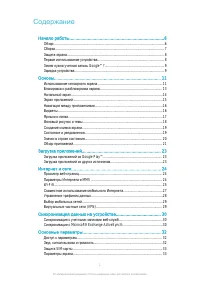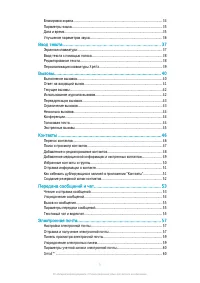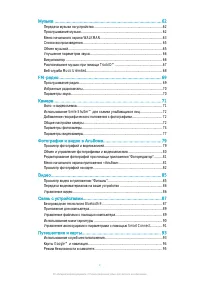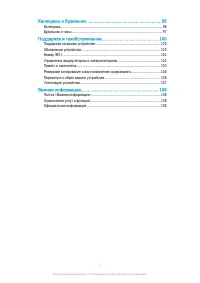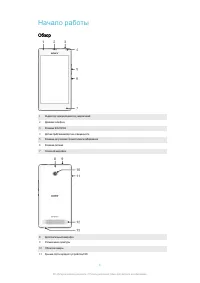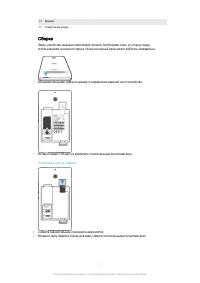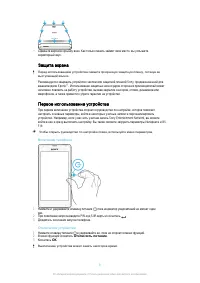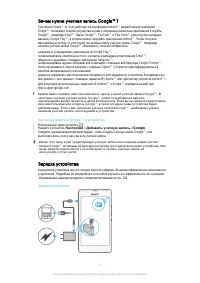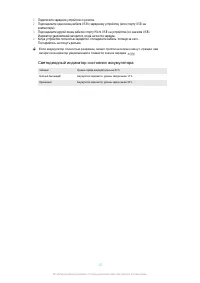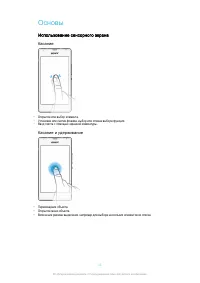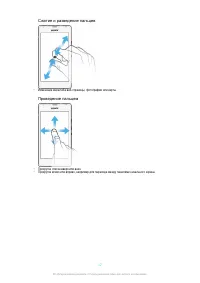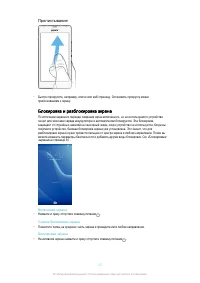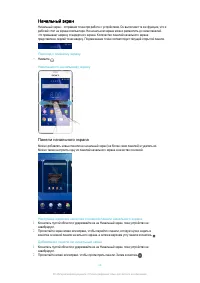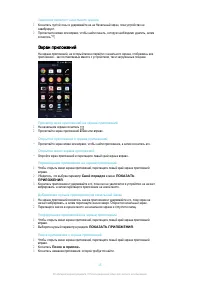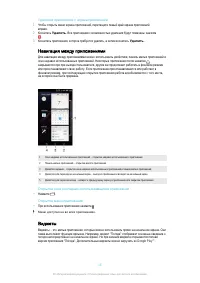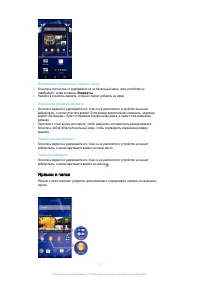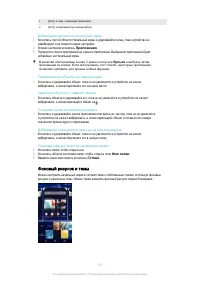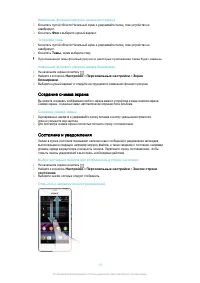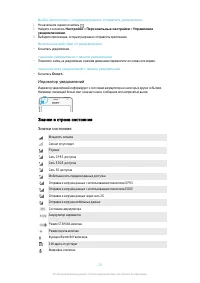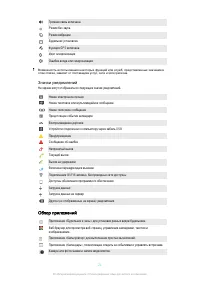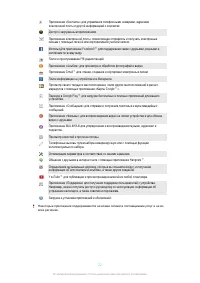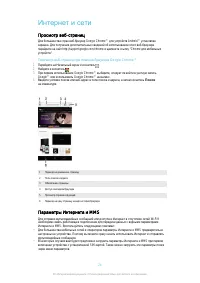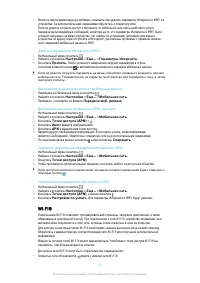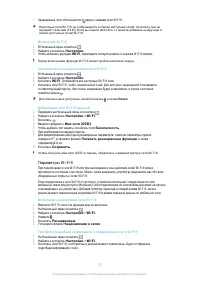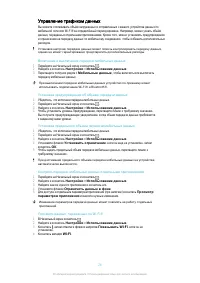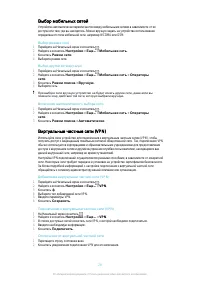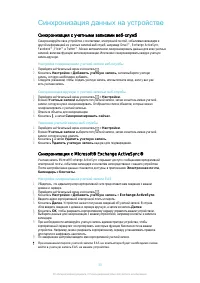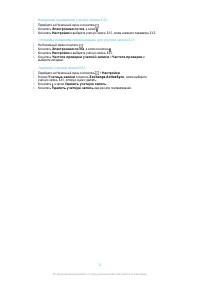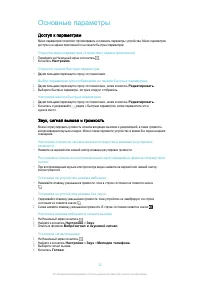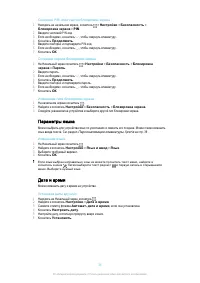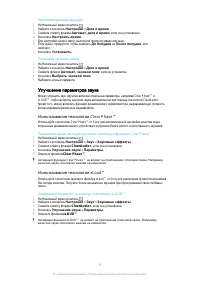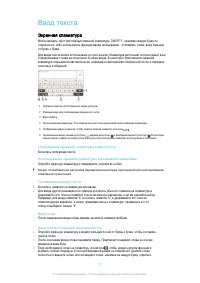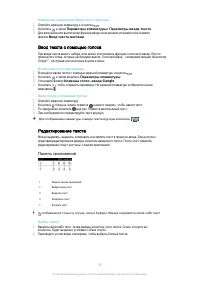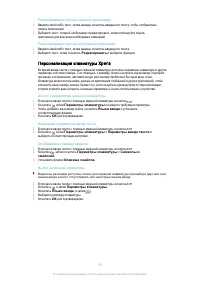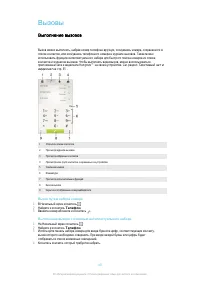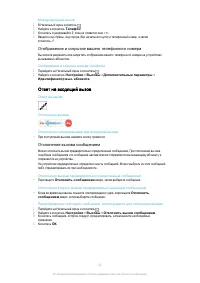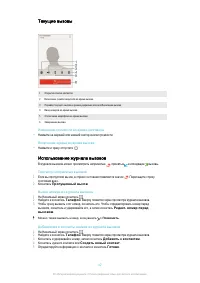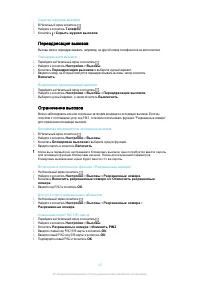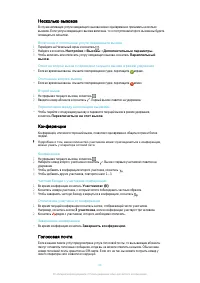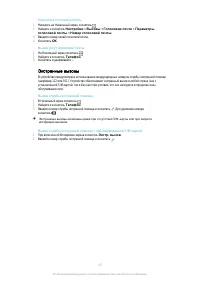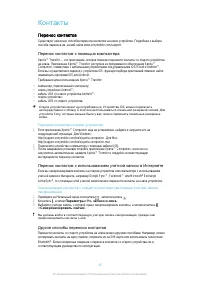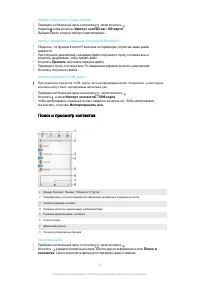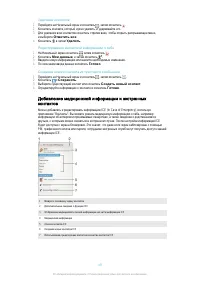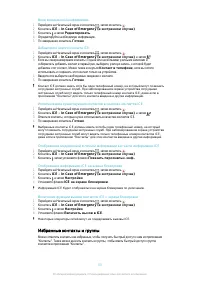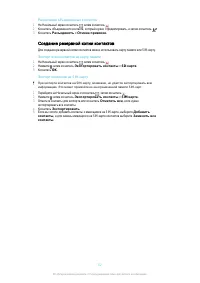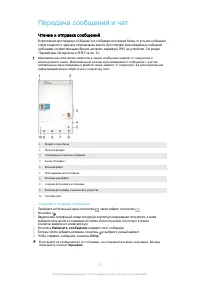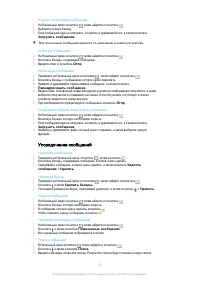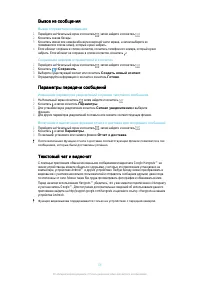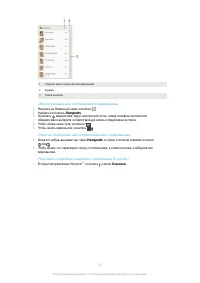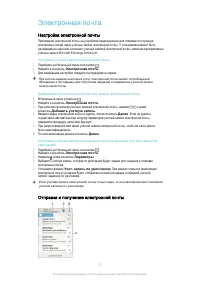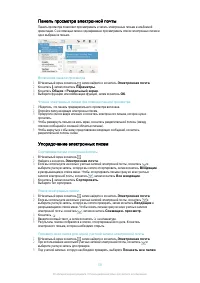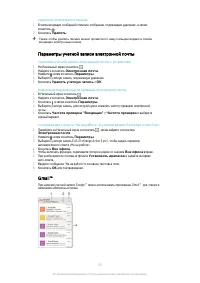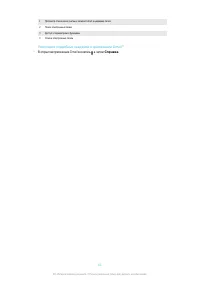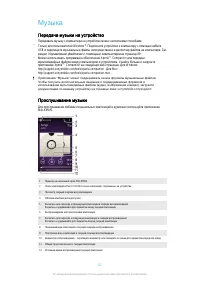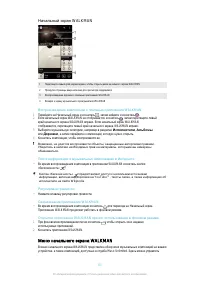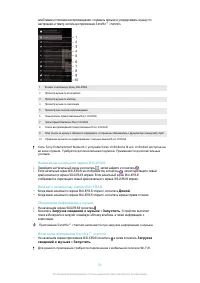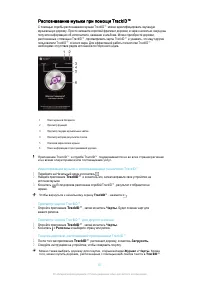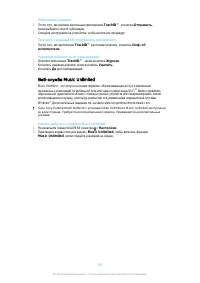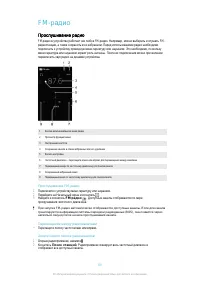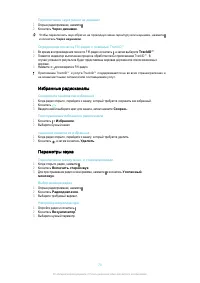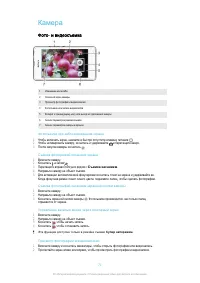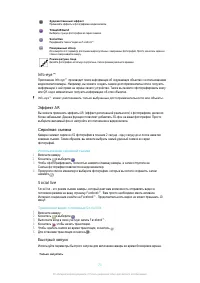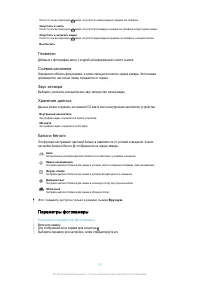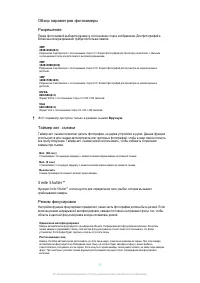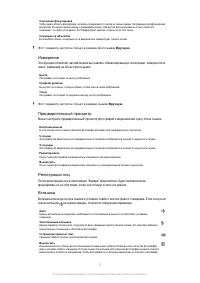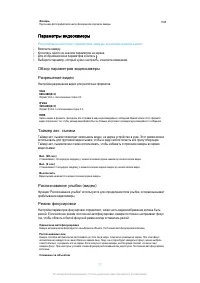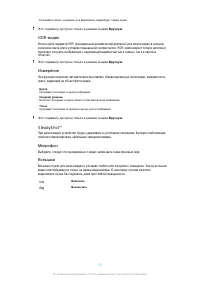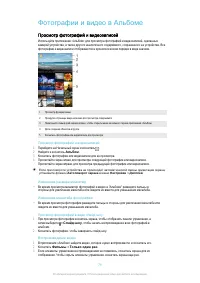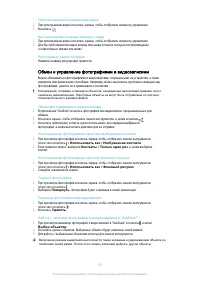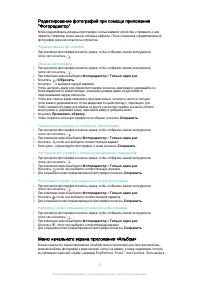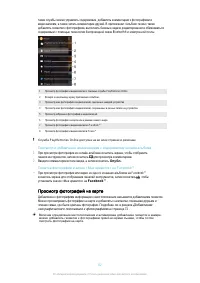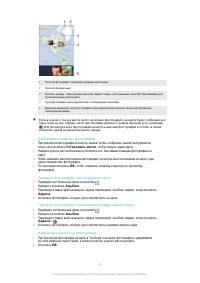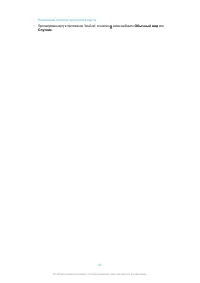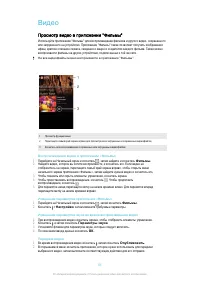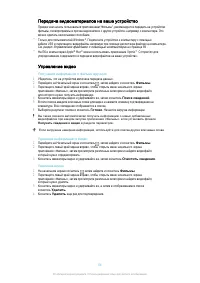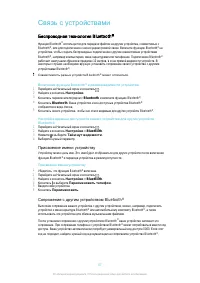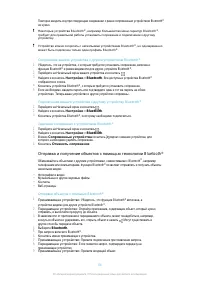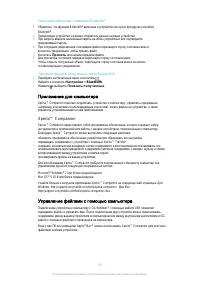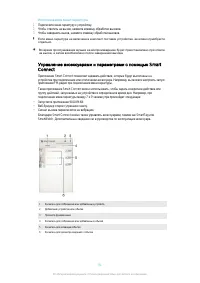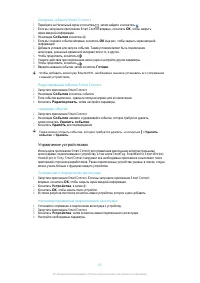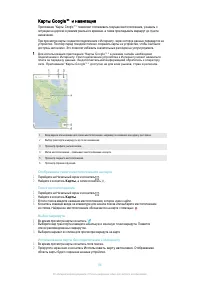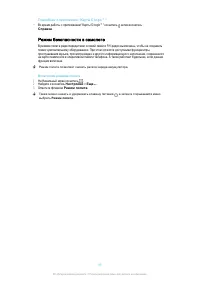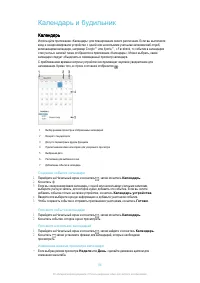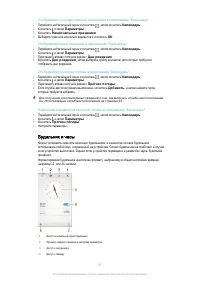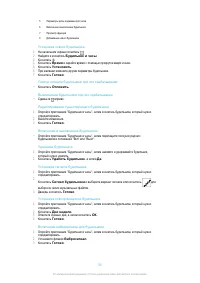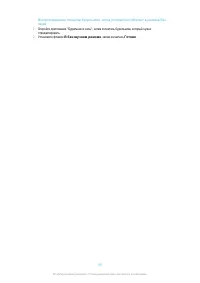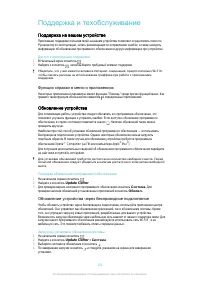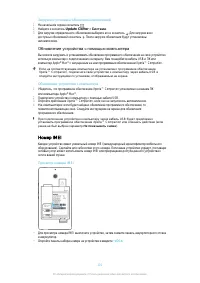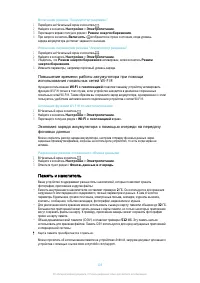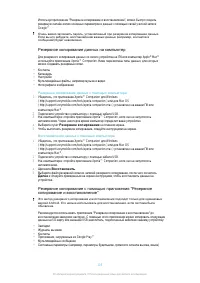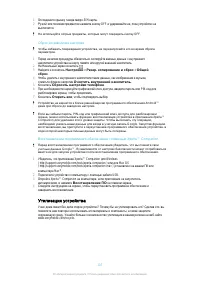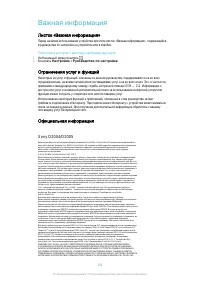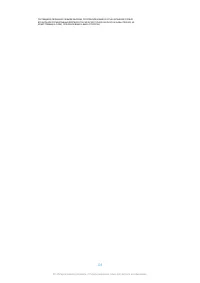Смартфоны Sony Xperia E1 (D2004 / D2005) - инструкция пользователя по применению, эксплуатации и установке на русском языке. Мы надеемся, она поможет вам решить возникшие у вас вопросы при эксплуатации техники.
Если остались вопросы, задайте их в комментариях после инструкции.
"Загружаем инструкцию", означает, что нужно подождать пока файл загрузится и можно будет его читать онлайн. Некоторые инструкции очень большие и время их появления зависит от вашей скорости интернета.
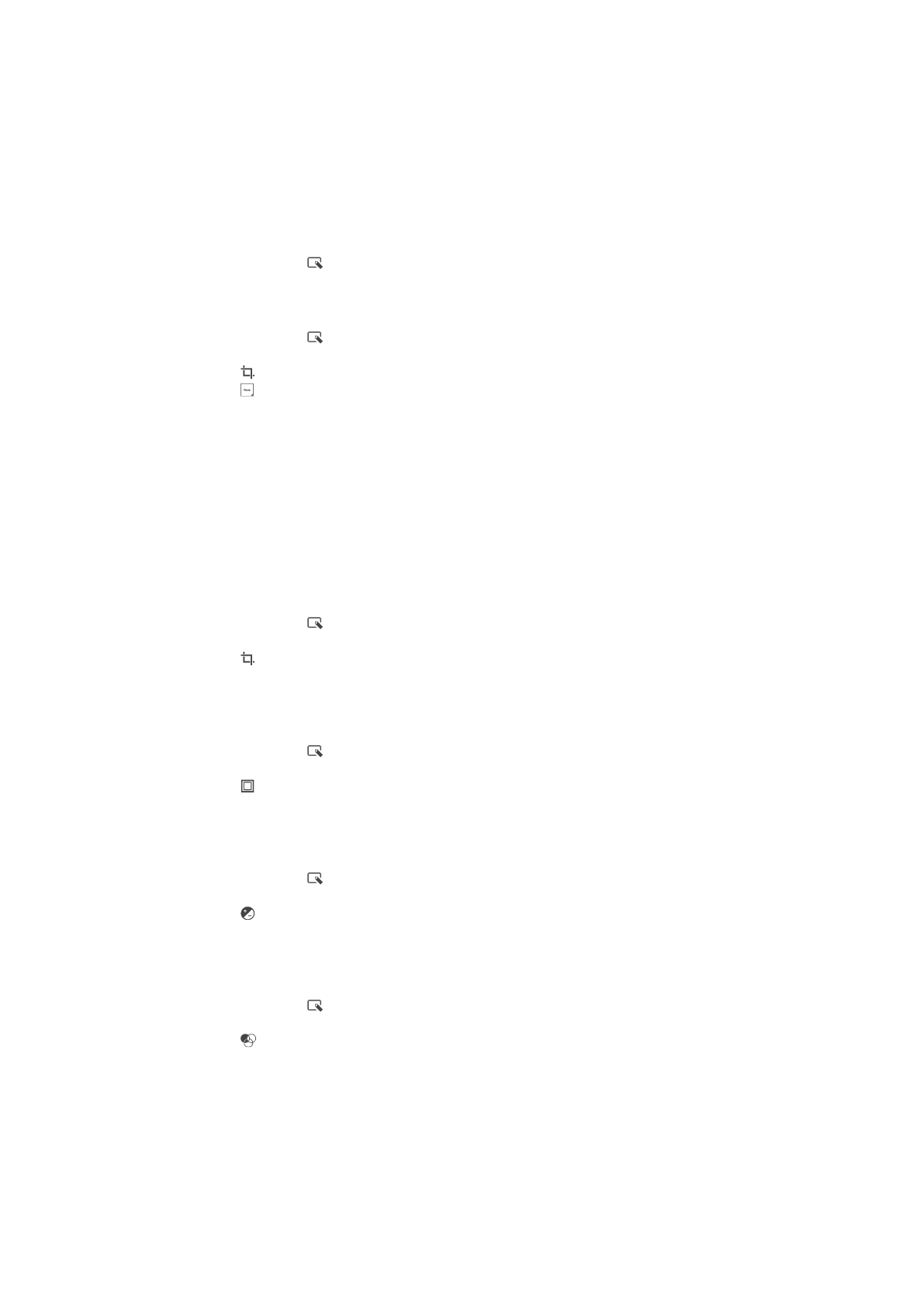
Редактирование фотографий при помощи приложения
"
Фоторедактор
"
Можно
редактировать
исходные
фотографии
,
снятые
камерой
устройства
,
и
применять
к
ним
эффекты
.
Например
,
можно
менять
световые
эффекты
.
После
сохранения
отредактированной
фотографии
оригинал
остается
на
устройстве
.
Редактирование
фотографий
•
При
просмотре
фотографии
коснитесь
экрана
,
чтобы
отобразить
панели
инструментов
,
после
чего
коснитесь
.
Обрезка
фотографий
1
При
просмотре
фотографии
коснитесь
экрана
,
чтобы
отобразить
панели
инструментов
,
после
чего
коснитесь
.
2
При
появлении
запроса
выберите
Фоторедактор
>
Только
один
раз
.
3
Коснитесь
>
Обрезать
.
4
Коснитесь
и
выберите
нужный
параметр
.
5
Чтобы
настроить
рамку
для
обрезки
фотографии
,
коснитесь
края
рамки
и
удерживайте
его
.
Когда
квадратики
по
краям
пропадут
,
изменение
размера
рамки
осуществляется
перетаскиванием
наружу
или
внутрь
.
6
Чтобы
все
стороны
рамки
изменялись
пропорционально
,
коснитесь
одного
из
четырех
углов
рамки
и
удерживайте
его
.
Когда
квадратики
по
краям
пропадут
,
перетащите
угол
.
7
Чтобы
переместить
рамку
для
обрезки
на
другой
участок
фотографии
,
коснитесь
области
внутри
рамки
и
,
удерживая
палец
,
перетащите
рамку
в
требуемое
место
.
8
Коснитесь
Применить
обрезку
.
9
Чтобы
сохранить
копию
фотографии
после
обрезки
,
коснитесь
Сохранить
.
Применение
специальных
эффектов
к
фотографии
1
При
просмотре
фотографии
коснитесь
экрана
,
чтобы
отобразить
панели
инструментов
,
после
чего
коснитесь
.
2
При
появлении
запроса
выберите
Фоторедактор
>
Только
один
раз
.
3
Коснитесь
,
после
чего
выберите
соответствующий
вариант
.
4
Если
нужно
,
отредактируйте
фотографию
,
а
затем
коснитесь
Сохранить
.
Улучшение
фотографии
с
помощью
расширенных
параметров
1
При
просмотре
фотографии
коснитесь
экрана
,
чтобы
отобразить
панели
инструментов
,
после
чего
коснитесь
.
2
При
появлении
запроса
выберите
Фоторедактор
>
Только
один
раз
.
3
Коснитесь
,
после
чего
выберите
соответствующую
функцию
.
4
Для
сохранения
копии
отредактированной
фотографии
коснитесь
Сохранить
.
Регулировка
параметров
освещенности
для
фотографии
1
При
просмотре
фотографии
коснитесь
экрана
,
чтобы
отобразить
панели
инструментов
,
после
чего
коснитесь
.
2
При
появлении
запроса
выберите
Фоторедактор
>
Только
один
раз
.
3
Коснитесь
,
после
чего
выберите
соответствующий
параметр
.
4
Для
сохранения
копии
отредактированной
фотографии
коснитесь
Сохранить
.
Настройка
уровня
насыщенности
цветов
на
фотографии
1
При
просмотре
фотографии
коснитесь
экрана
,
чтобы
отобразить
панели
инструментов
,
после
чего
коснитесь
.
2
При
появлении
запроса
выберите
Фоторедактор
>
Только
один
раз
.
3
Коснитесь
,
после
чего
выберите
соответствующий
вариант
.
4
Для
сохранения
копии
отредактированной
фотографии
коснитесь
Сохранить
.
Меню начального экрана приложения
«
Альбом
»
В
меню
начального
экрана
приложения
«
Альбом
»
можно
просмотреть
все
свои
фотоальбомы
,
включая
альбомы
фотографий
и
видеозаписей
,
снятых
на
камеру
,
а
также
содержимое
,
которое
вы
публикуете
через
веб
-
службы
,
например
PlayMemories, Picasa™
или
Facebook.
После
входа
в
81
Это
Интернет
-
версия
документа
. ©
Печать
разрешена
только
для
частного
использования
.
Характеристики
Остались вопросы?Не нашли свой ответ в руководстве или возникли другие проблемы? Задайте свой вопрос в форме ниже с подробным описанием вашей ситуации, чтобы другие люди и специалисты смогли дать на него ответ. Если вы знаете как решить проблему другого человека, пожалуйста, подскажите ему :)